Manual de utilizare Apple Watch
- Bun venit!
- Noutăți
-
- Utilizarea butoanelor și a gesturilor
- Configurarea și asocierea dispozitivului Apple Watch cu un iPhone
- Configurarea mai multor dispozitive Apple Watch
- Asocierea unui Apple Watch cu un iPhone nou
- Aplicația Apple Watch
- Pornirea și trezirea dispozitivului Apple Watch
- Blocarea sau deblocarea dispozitivului Apple Watch
-
- Aplicații de pe Apple Watch
- Deschiderea aplicațiilor
- Aflarea orei
- Pictogramele de stare
- Vizualizarea și răspunsul la notificări
- Vizualizarea widgeturilor din stiva inteligentă
- Introducerea textului
- Conectarea la Wi‑Fi
- Utilizarea dispozitivului Apple Watch fără iPhone-ul asociat
- Configurarea și utilizarea serviciului celular
-
- Schimbarea limbii și a orientării
- Ajustarea luminozității și a mărimii textului
- Ajustarea volumului, sunetelor și răspunsului haptic
- Scoaterea, înlocuirea și strângerea brățărilor de ceas
- Utilizarea gestului de atingere dublă pentru a efectua acțiuni uzuale
- Personalizarea butonului Acțiune
- Organizarea aplicațiilor
- Gestionarea contului dvs. Apple
-
- Alarme
- App Store
- Oxigen în sânge
- Calculator
- Calendar
- Telecomandă cameră
- EKG
- Medicații
- Memoji
- Recunoaștere muzică
- News
- În redare
- Mementouri
- Remote
- Scurtături
- Sirenă
- Bursa
- Cronometru
- Maree
- Temporizatoare
- Sfaturi
- Traducere
- Semne vitale
- Reportofon
- Walkie-talkie
-
- Despre aplicația Portofel Apple
- Apple Pay
- Configurarea Apple Pay
- Realizarea achizițiilor cu Apple Pay
- Utilizarea Apple Cash
- Utilizarea tichetelor
- Utilizarea cardurilor de fidelitate
- Călătoriile cu mijloacele de transport în comun
- Utilizarea permisului auto sau a actului de identitate
- Locuința, camera de hotel și cheile de vehicule
- Cardurile de vaccinare
- Ceas global
-
- VoiceOver
- Configurarea unui Apple Watch utilizând VoiceOver
- Operații elementare pe Apple Watch cu VoiceOver
- Oglindire Apple Watch
- Controlarea dispozitivelor din apropiere
- AssistiveTouch
- Utilizarea unui afișaj Braille
- Utilizarea unei tastaturi Bluetooth
- Zoom
- Indicarea orei prin feedback haptic
- Ajustarea mărimii textului și a altor configurări vizuale
- Ajustarea configurărilor pentru abilitățile motorii
- Configurarea și utilizarea serviciului RTT
- Configurări audio de accesibilitate
- Tastați pentru vorbire
- Selectarea automată a aplicației focalizate
- Utilizarea funcționalităților de accesibilitate cu Siri
- Scurtătura de accesibilitate
-
- Informații importante privind siguranța
- Informații importante privind manevrarea
- Modificarea neautorizată a sistemului watchOS
- Informații privind îngrijirea brățărilor
- Declarație de conformitate FCC
- Declarație de conformitate ISED Canada
- Informații privind banda ultralargă
- Informații despre clasificarea laser Clasa 1
- Informații despre eliminare și reciclare
- Apple și mediul
- Copyright
Verificarea stării de sănătate și utilizarea bateriei pe Apple Watch
Verificarea nivelului de încărcare a bateriei Apple Watch‑ului și a accesoriilor
Apăsați pe butonul lateral pentru a deschide centrul de control și a vedea procentul de încărcare a bateriei.
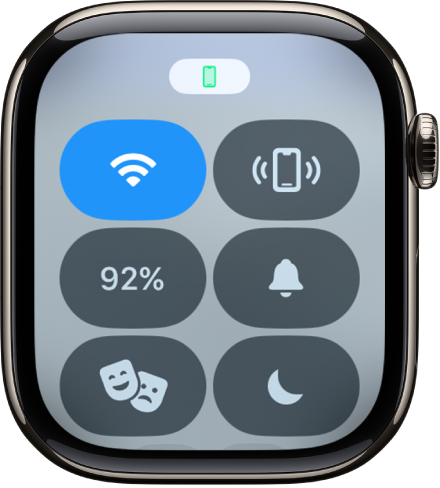
Pentru a vedea nivelurile bateriei oricăror accesorii Bluetooth conectate, cum ar fi căștile AirPods, apăsați pe procentajul bateriei, apoi întoarceți coroana Digital Crown.
Vizualizarea nivelului bateriei pe cadranul ceasului
Pentru a afla nivelul de încărcare a bateriei dintr‑o privire, adăugați o complicație baterie pe cadranul ceasului.

Verificarea timpului de la ultima încărcare
Accesați aplicația Configurări
 pe Apple Watch.
pe Apple Watch.Apăsați Baterie.
Ecranul Baterie afișează procentul de baterie rămasă, un grafic care detaliază istoricul recent al încărcării bateriei și informații despre momentul ultimei încărcări a bateriei.
Verificarea stării de sănătate a bateriei
Puteți afla capacitatea bateriei dispozitivului Apple Watch comparativ cu momentul când era nou.
Accesați aplicația Configurări
 pe Apple Watch.
pe Apple Watch.Apăsați Baterie, apoi apăsați Stare sănătate baterie.
Apple Watch vă avertizează atunci când capacitatea bateriei este redusă semnificativ, permițându-vă să verificați opțiunile dvs. de service.